近期有用户想要给电脑连接无线网络,但是发现电脑上的网络适配器里无WiFi选项,导致网络连接失败,那么遇到这一情况应该怎么解决呢?别着急,下面小编带来了解决方法,希望可以让你的电脑的无线网络正常连接,下面就来看看吧。
操作方法如下:
1. 在任务栏的网络图标上单击右键,选择“打开网络和共享中心”。
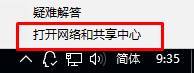
2. 在左侧点击【更改适配器设置】。
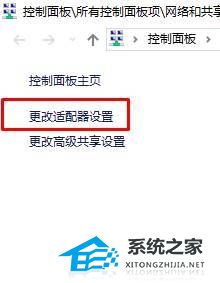
3. 打开后查看是否有“Wlan”。
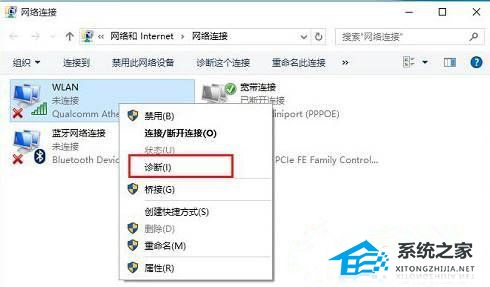
4. 没有的话我们只需要安装“驱动大师”,然后重新安装下无线网卡驱动就可以解决。
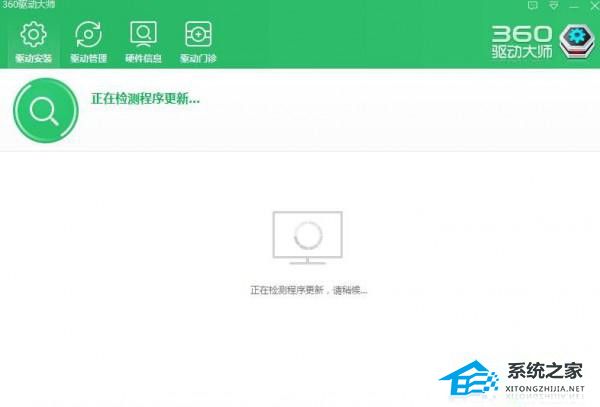
5. 如果有wlan的在“Wlan”上单击右键,选择“诊断”。
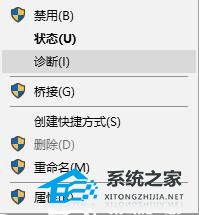
6. 等待Windows网络诊断完成,之后就会看到诊断结果提示“此计算机上没有运行Windows无线服务”。这里点击“尝试以管理员身份进行这些修复”操作。
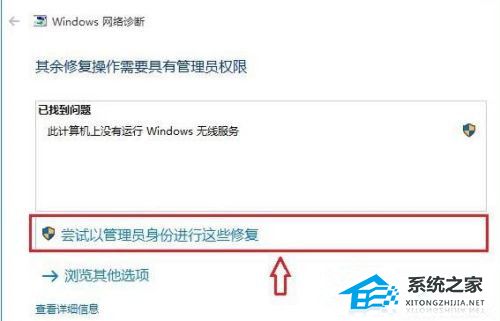
7. 修复后一般就可以正常使用无线网络了。
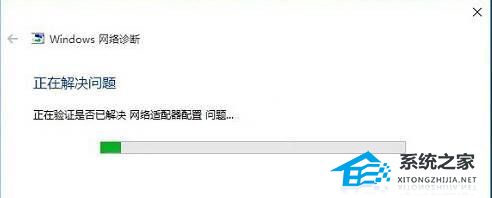
8. 如果问题依旧,确保笔记本上的无线网络开关以打开,查看键盘上无线开关所在的按键,然后将【Fn键】+【F5(或F2)】即可,不同的电脑型号快捷键不同,找到那个网络图标就是了。
以上就是系统之家小编为你带来的关于“Win10网络适配器没有wifi选项怎么办?”的全部内容了,希望可以解决你的问题,感谢您的阅读,更多精彩内容请关注系统之家官网。